文章詳情頁
Win10電腦怎么把任務欄變成透明的?
瀏覽:108日期:2022-07-09 16:33:20
許多用戶在使用電腦的時候,都會進行一些個性化的設置。而在這些個性化設置中,任務欄肯定躲不過用戶的更改,有些用戶在使用的時候都會將任務欄設置成透明的,那么我們要怎么設置呢?下面小編就帶著大家一起看看吧!
操作方法:
1、桌面空白處點擊鼠標右鍵選擇“個性化”選項。
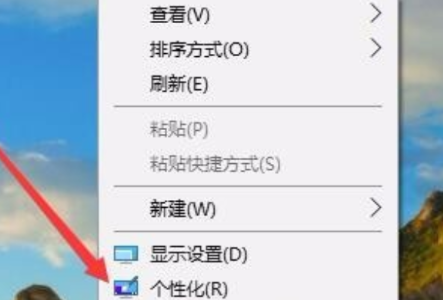
2、彈出的窗口中,點擊左側的“顏色”一欄。
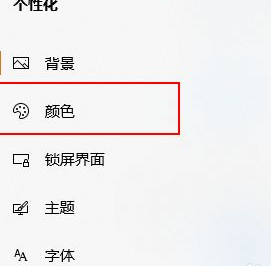
3、然后在右側的顏色列表中找到“使開始菜單,任務欄和操作中心透明”,然后單擊以打開。
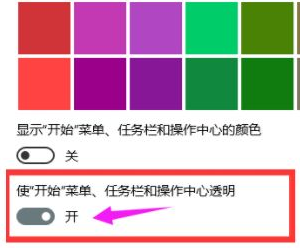
4、回到Windows10桌面后,右鍵點擊開始菜單按鈕,在彈出菜單中選擇“運行”菜單項
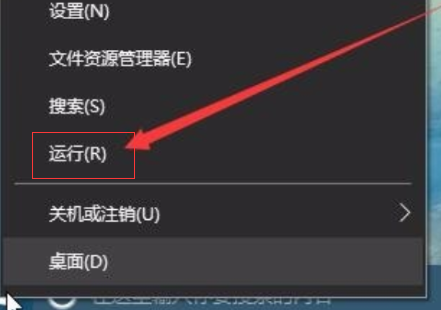
5、在彈出的運行窗口中,輸入命令“regedit”,然后點擊確定按鈕

6、在打開的注冊表編輯窗口中,我們把其定位到HKEY_LOCAL_MACHINESOFTWAREMicrosoftWindowsCurrentVersionExplorerAdvanced項
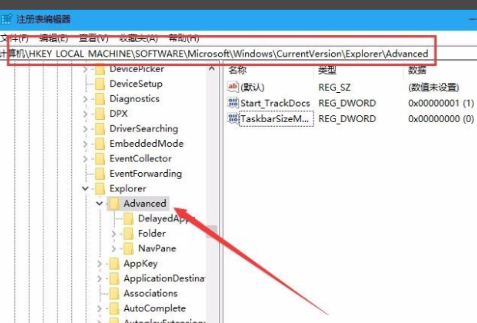
7、然后,在右邊的空白位置選擇鼠標右鍵,在右鍵菜單中找到“新建/Dword值”點擊打開
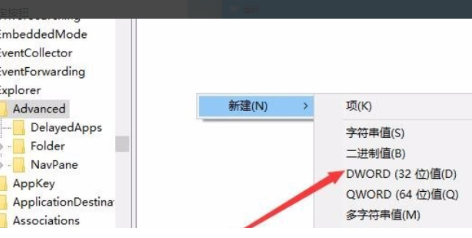
8、然后,將把“Dword”的名稱修改成“UseOLEDTaskbarTransparency”。
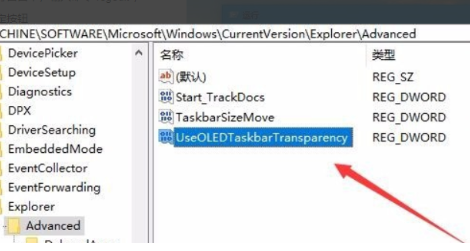
9、然后,打開“UseOLEDTaskbarTransparency”在窗口中設置數值數據為1,然后確定保存。
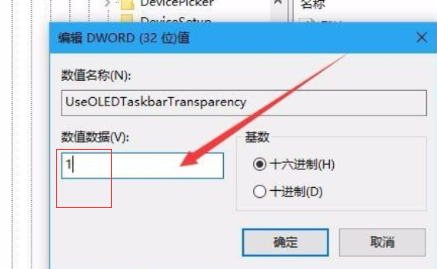
10、最后,重啟電腦任務欄變成無色透明,問題解決
以上就是怎么把win10底部換成透明的詳細教程,希望能夠幫助到大家!
相關文章:
1. Mac系統圖書如何自動插入連字符? Mac輸入不間斷連字符的技巧2. Linux Mint系統輸入法怎么刪除? Linux Mint刪除多余輸入法的技巧3. 微軟Win11專業版即將默認禁用 SMB 來賓認證服務4. deepin文件有個鎖頭怎么刪除? deepin刪除帶鎖頭文件的技巧5. Mac無線網絡怎么設置?蘋果Mac電腦無線網絡設置教程6. deepin linux怎么切換到root權限? Deepin切換root用戶的技巧7. mac安全模式怎么進入? Mac系統進入安全模式方法8. 深度操作系統Deepin20.2.1發布(附下載和更新日志)9. Win10無法訪問192.168怎么辦?Windows無法訪問192.168解決教程10. Win11 正式版 Build 22621.1105一月累積更新補丁KB5022303發布(附完整更新日志)
排行榜

 網公網安備
網公網安備